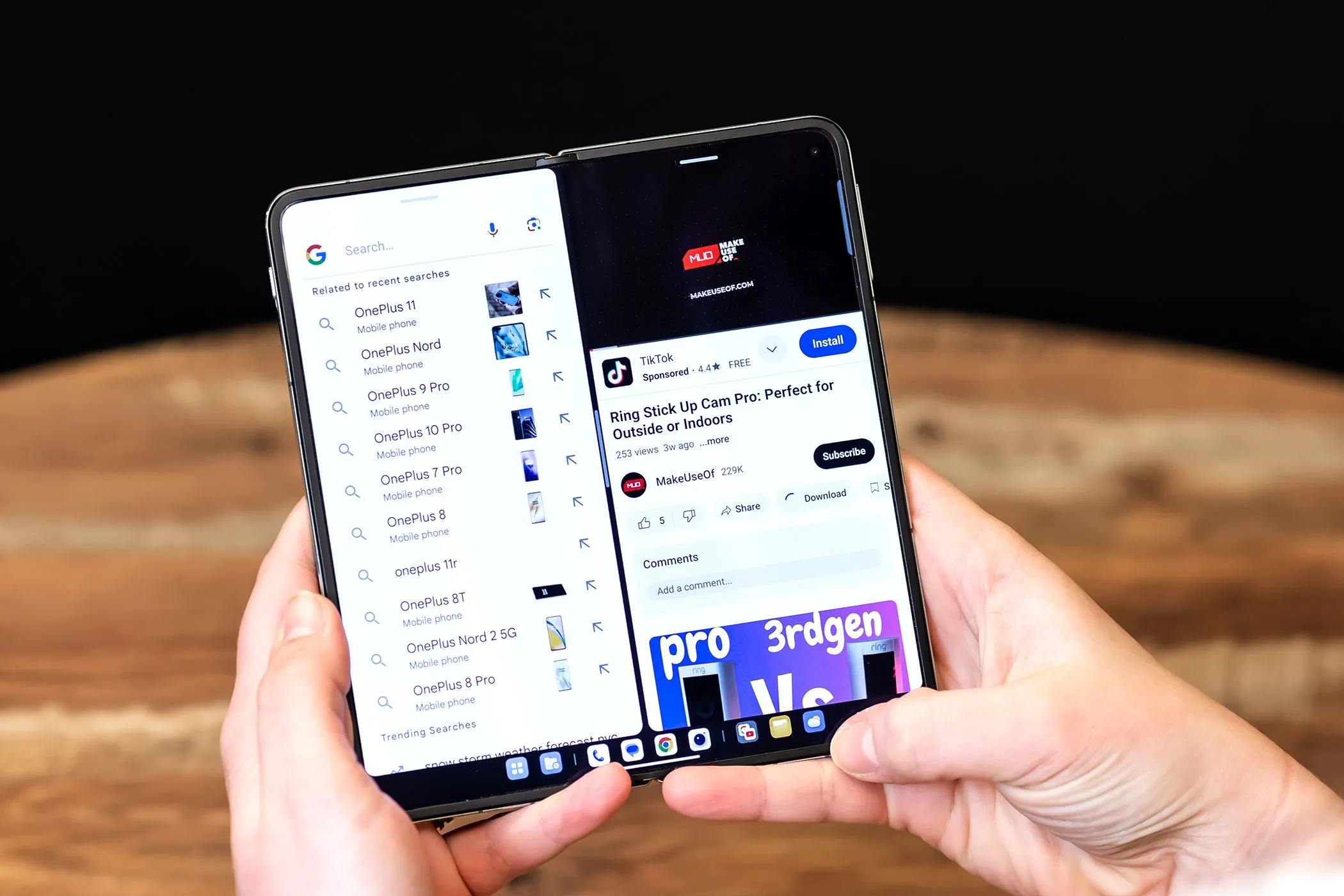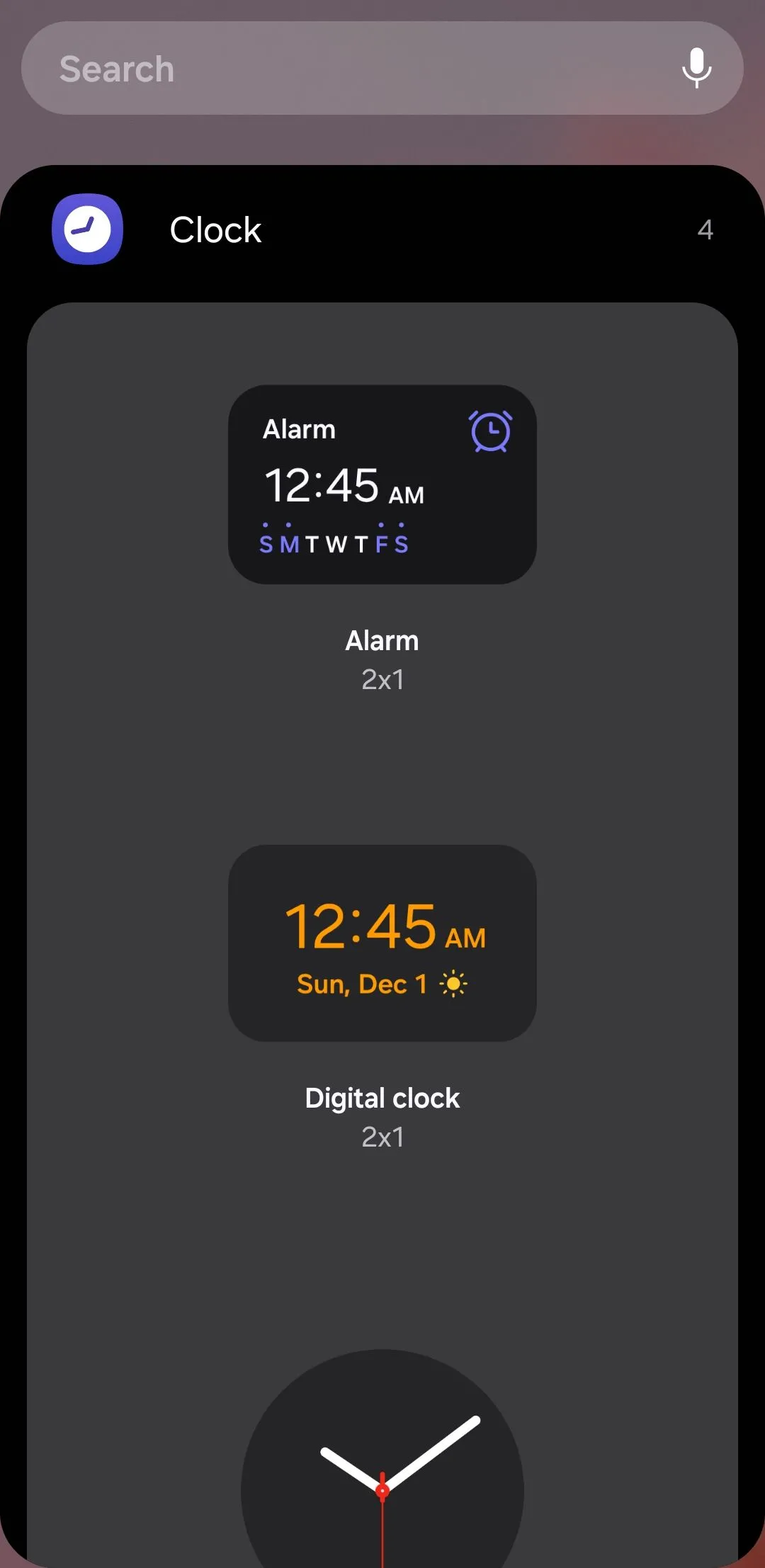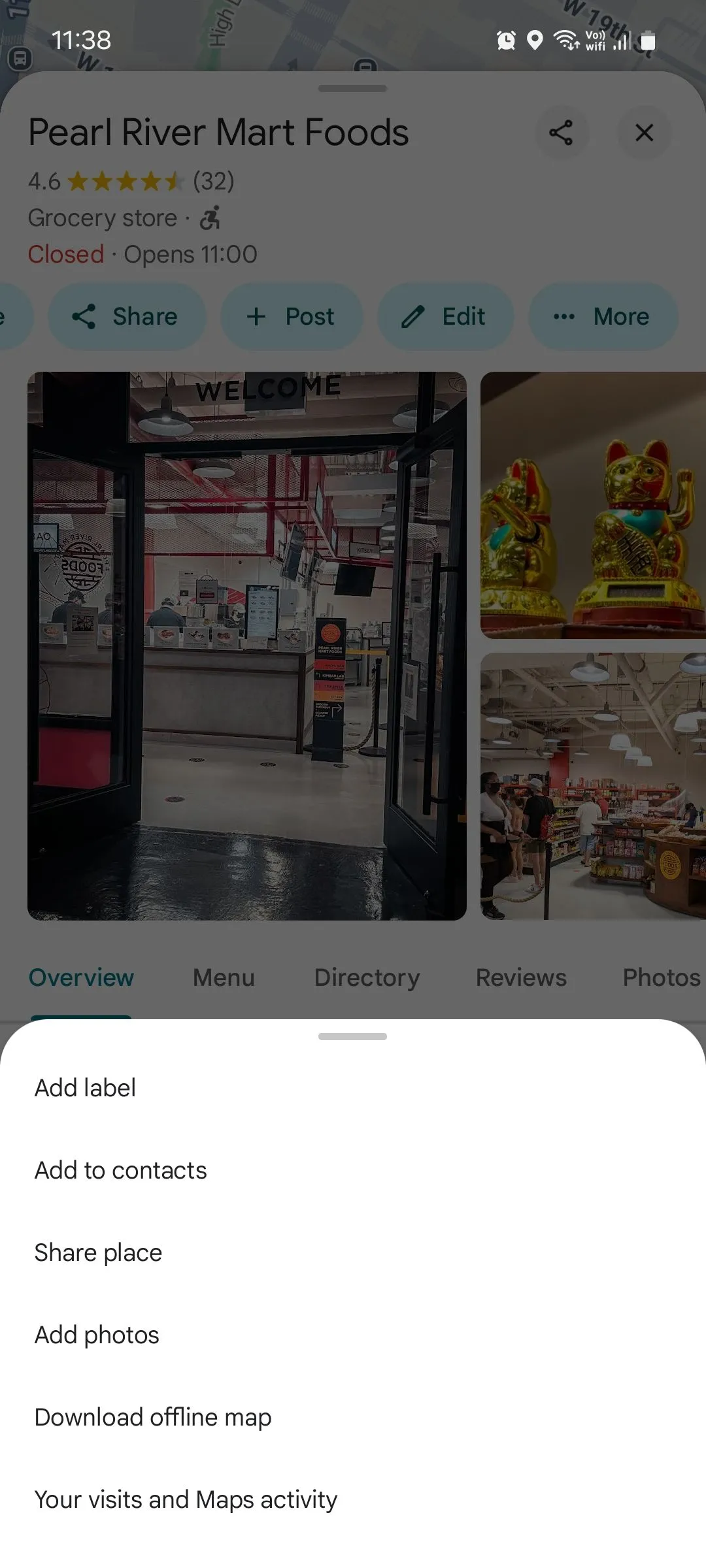Những chuyến đi luôn mang lại cảm giác phấn khích, nhưng bạn chắc chắn không muốn bỏ lỡ khoảnh khắc hoàng hôn tuyệt đẹp hay lạc lối khi cố gắng định vị một địa điểm ẩn mình chỉ vì điện thoại Android của bạn hết pin giữa chừng. Tin tốt là có rất nhiều điều bạn có thể làm để tối ưu hóa thời lượng pin trên thiết bị Android, giúp nó luôn sẵn sàng đồng hành cùng bạn trong suốt hành trình. Việc quản lý pin hiệu quả không chỉ giúp bạn duy trì liên lạc mà còn đảm bảo mọi chức năng quan trọng như chụp ảnh, quay video, và định vị đều hoạt động trơn tru. Với các mẹo tiết kiệm pin điện thoại Android khi đi du lịch dưới đây, bạn sẽ không còn phải lo lắng về việc thiết bị cạn kiệt năng lượng.
1. Tối Ưu Với Chế Độ Tiết Kiệm Pin (Power Saving Mode)
Khi bạn đang di chuyển và không dễ dàng tiếp cận các ổ cắm sạc, việc bật chế độ tiết kiệm pin trên điện thoại Android nên là ưu tiên hàng đầu. Bạn có thể kích hoạt chế độ này bằng cách chạm vào biểu tượng Tiết kiệm pin trong bảng Cài đặt nhanh hoặc truy cập vào Cài đặt > Pin.
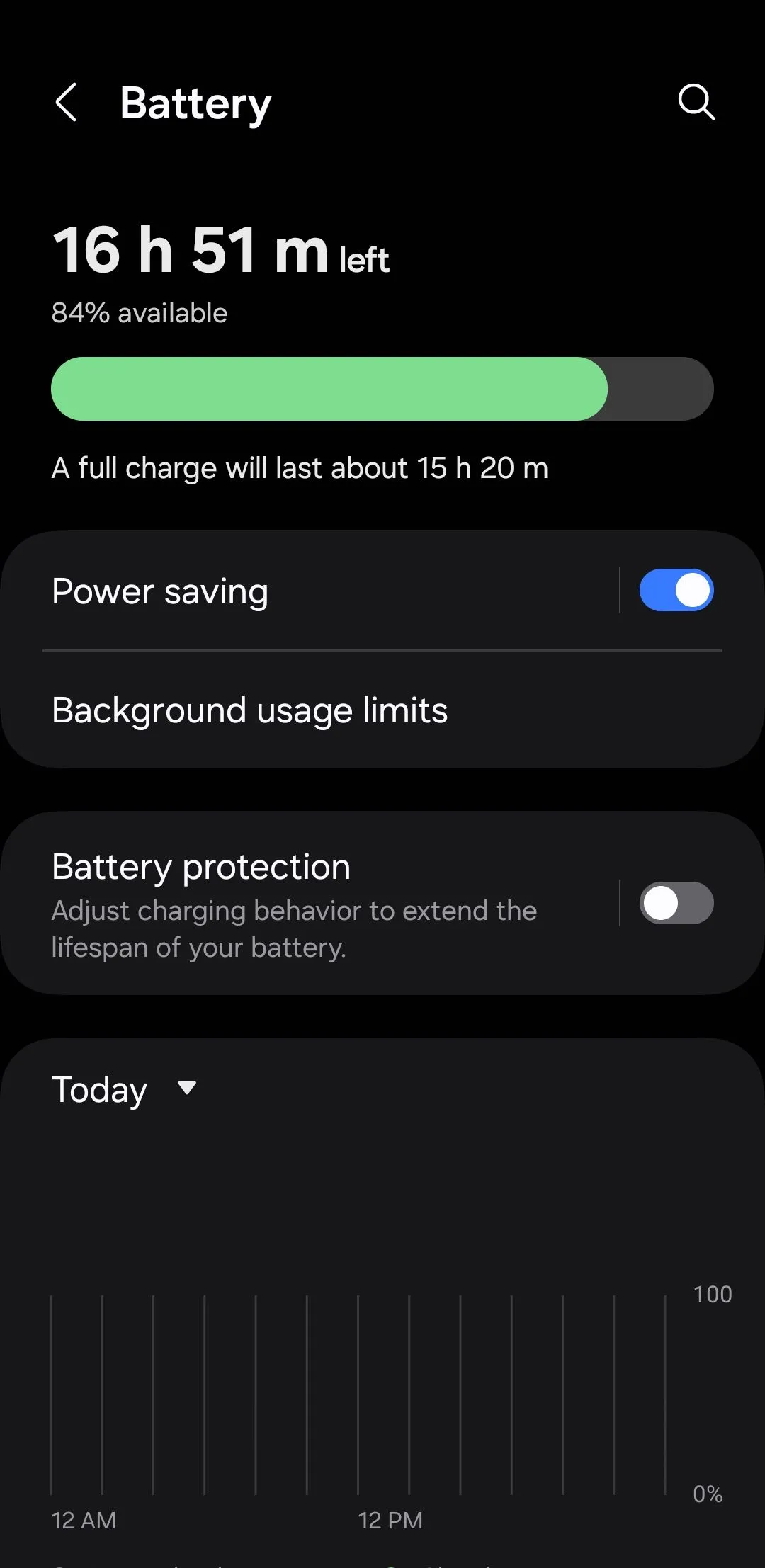 Tùy chọn chế độ tiết kiệm pin trong cài đặt pin Android
Tùy chọn chế độ tiết kiệm pin trong cài đặt pin Android
Tùy thuộc vào phiên bản Android và giao diện người dùng cụ thể mà điện thoại của bạn đang chạy (ví dụ như One UI của Samsung hay Pixel của Google), các tác động chính xác của chế độ tiết kiệm pin có thể khác nhau đôi chút. Tuy nhiên, hầu hết các thiết bị Android sẽ giảm độ sáng màn hình, giới hạn đồng bộ hóa nền, giảm thiểu hiệu ứng hình ảnh và hạ tần số quét màn hình xuống 60 Hz. Tất cả những điều chỉnh này có thể kéo dài đáng kể thời lượng pin, cực kỳ hữu ích khi bạn đang di chuyển.
2. Kích Hoạt Tính Năng Pin Thích Ứng (Adaptive Battery)
Một cách tuyệt vời khác để bảo toàn pin khi đi du lịch là bật tính năng Pin thích ứng (Adaptive Battery) trên thiết bị Android của bạn. Đây là một tính năng thông minh sử dụng công nghệ máy học để phân tích thói quen sử dụng của bạn, ưu tiên năng lượng cho các ứng dụng bạn dùng thường xuyên nhất, đồng thời giới hạn tài nguyên cho những ứng dụng bạn hiếm khi mở. Nhờ đó, điện thoại của bạn hoạt động hiệu quả hơn, tiết kiệm được lượng pin quý giá mà không ảnh hưởng đến hiệu suất chung.
Để bật Pin thích ứng, bạn vào Cài đặt > Pin, sau đó bật tùy chọn Pin thích ứng. Đối với người dùng Samsung Galaxy, các bước có chút khác biệt: hãy vào Cài đặt > Pin > Tiết kiệm pin, chạm vào biểu tượng ba chấm và chọn Tiết kiệm pin thích ứng.
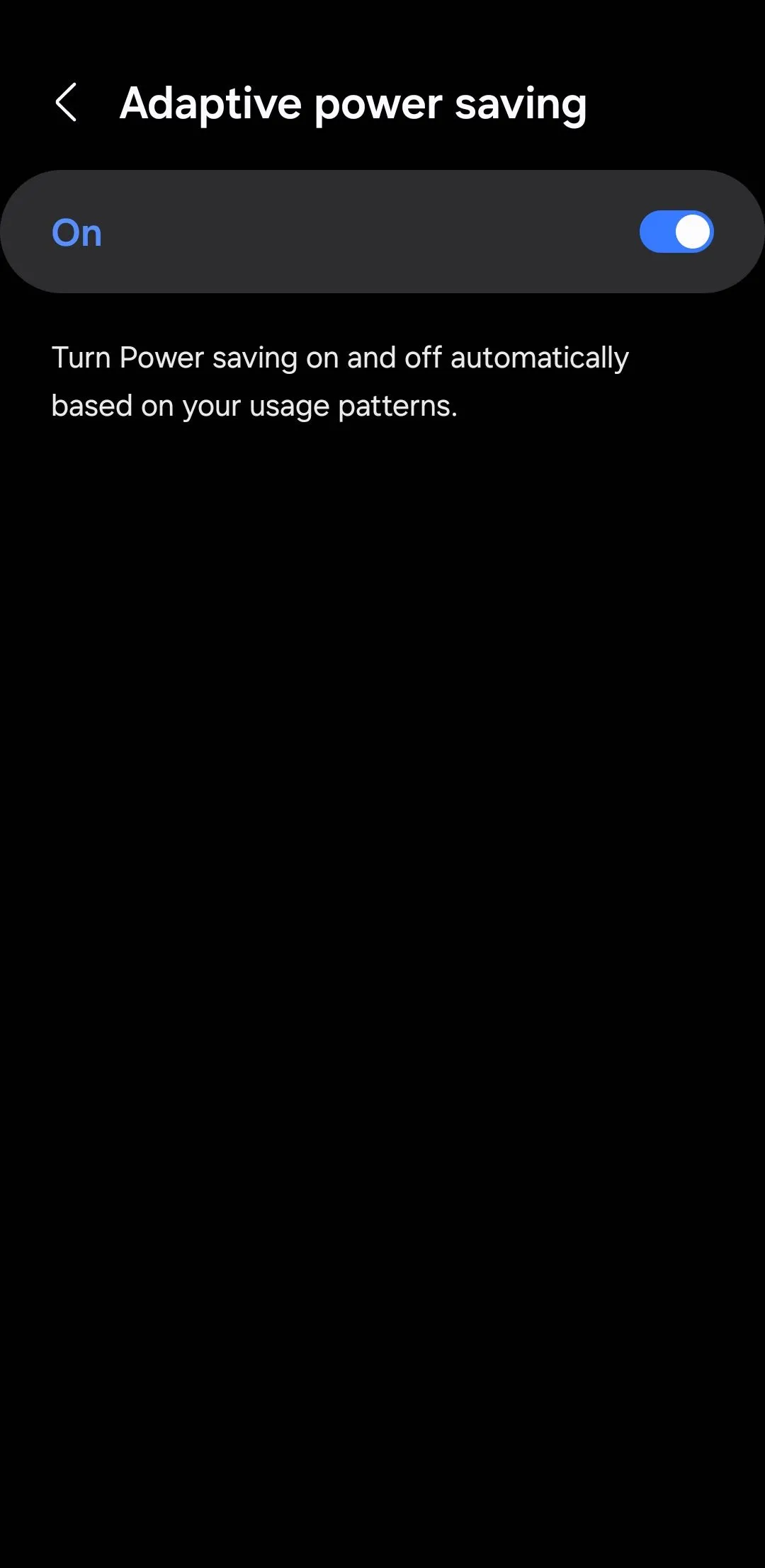 Tùy chọn tiết kiệm pin thích ứng được bật trong cài đặt Android
Tùy chọn tiết kiệm pin thích ứng được bật trong cài đặt Android
3. Chuyển Sang Giao Diện Tối và Giảm Thời Gian Tắt Màn Hình
Chuyển sang giao diện tối (Dark Theme) là một cách đơn giản nhưng hiệu quả để tiết kiệm pin, đặc biệt nếu thiết bị Android của bạn có màn hình OLED hoặc AMOLED. Các loại màn hình này tiêu thụ ít năng lượng hơn để hiển thị các màu tối, vì vậy việc bật chế độ tối có thể mang lại khả năng tiết kiệm pin đáng kể.
Mặc dù một số điện thoại Android tự động bật chế độ tối khi bạn kích hoạt chế độ tiết kiệm pin, điều này có thể không áp dụng cho mọi thiết bị. Nếu bạn đang sử dụng điện thoại Samsung Galaxy hoặc một thiết bị khác không tự động chuyển sang chế độ tối, bạn có thể bật thủ công thông qua bảng Cài đặt nhanh.
Một điều chỉnh nhỏ khác có thể giúp tiết kiệm pin đáng kể là giảm thời gian tắt màn hình khóa (Lock Screen Timeout). Cài đặt này xác định khoảng thời gian màn hình điện thoại của bạn vẫn sáng khi ở trạng thái không hoạt động. Giảm thời gian này xuống 15 hoặc 30 giây, thay vì mặc định 1 phút, sẽ đảm bảo màn hình tắt sớm hơn, tiết kiệm năng lượng khi bạn không chủ động sử dụng điện thoại. Bạn có thể thực hiện điều này bằng cách vào Cài đặt > Màn hình > Thời gian chờ màn hình.
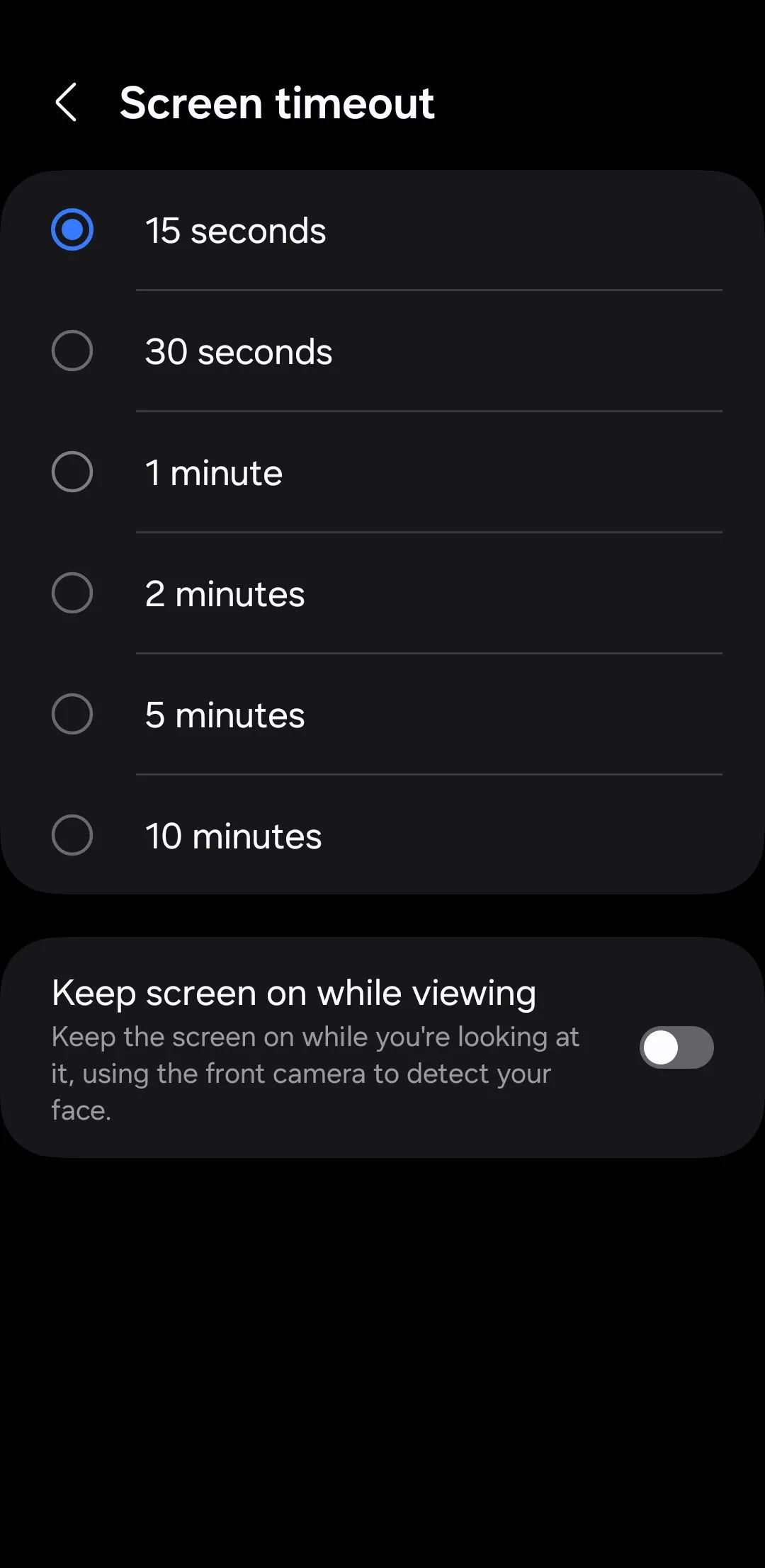 Menu cài đặt thời gian chờ màn hình trên điện thoại Android
Menu cài đặt thời gian chờ màn hình trên điện thoại Android
4. Hạn Chế Hoạt Động Nền Của Ứng Dụng Ngốn Pin
Việc cài đặt quá nhiều ứng dụng trên điện thoại Android có thể làm hao pin nhanh chóng. Đó là vì nhiều ứng dụng vẫn chạy ngầm trong nền, thường là mà bạn không hề hay biết. Các hoạt động như đồng bộ hóa dữ liệu, gửi thông báo đẩy, hay làm mới nội dung định kỳ đều tiêu tốn năng lượng ngay cả khi bạn không trực tiếp mở ứng dụng đó.
Để xác định ứng dụng nào đang tiêu thụ nhiều năng lượng nhất, bạn có thể điều hướng đến menu sử dụng pin trong cài đặt điện thoại của mình. Tại đây, bạn sẽ thấy danh sách các ứng dụng cùng với phần trăm pin mà chúng đã sử dụng, giúp bạn dễ dàng khoanh vùng thủ phạm.
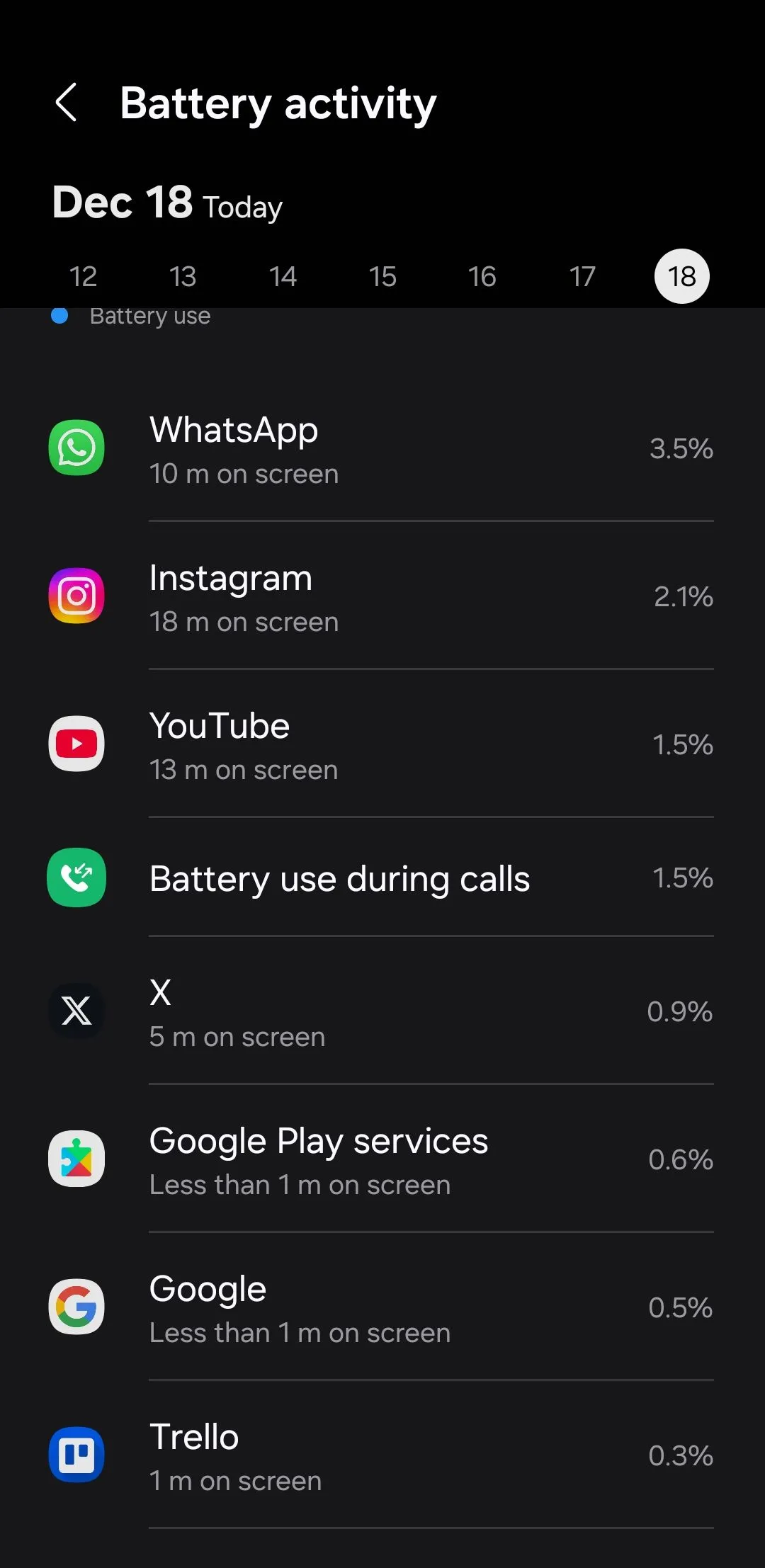 Menu kiểm tra mức sử dụng pin của ứng dụng trên Android
Menu kiểm tra mức sử dụng pin của ứng dụng trên Android
Khi đã xác định được các ứng dụng ngốn pin, bạn có thể thực hiện các bước để ngăn chặn chúng chạy trong nền. Đối với người dùng điện thoại Samsung Galaxy, bạn cũng có thể “cho các ứng dụng không sử dụng ngủ đông” để ngăn chúng tiêu thụ pin khi bạn đang di chuyển.
5. Tải Nhạc, Bản Đồ và Tệp Để Dùng Ngoại Tuyến
Nghe nhạc yêu thích hoặc sử dụng Google Maps để điều hướng là những việc bạn có thể làm thường xuyên khi đi du lịch. Tuy nhiên, việc phát trực tuyến nhạc hoặc liên tục sử dụng dịch vụ định vị có thể làm hao pin nhanh chóng. Một cách đơn giản nhưng hiệu quả để tránh điều này là tải nhạc và bản đồ về để sử dụng ngoại tuyến trước khi bạn bắt đầu hành trình.
Các ứng dụng nghe nhạc như Spotify và YouTube Music cho phép bạn tải xuống danh sách phát, album hoặc các bài hát cụ thể trực tiếp về thiết bị của mình. Tương tự, bạn có thể sử dụng Google Maps để tải xuống bản đồ ngoại tuyến của các khu vực bạn sẽ đến. Điều này không chỉ giúp tiết kiệm pin mà còn đảm bảo bạn có thể truy cập thông tin ngay cả khi không có kết nối internet.
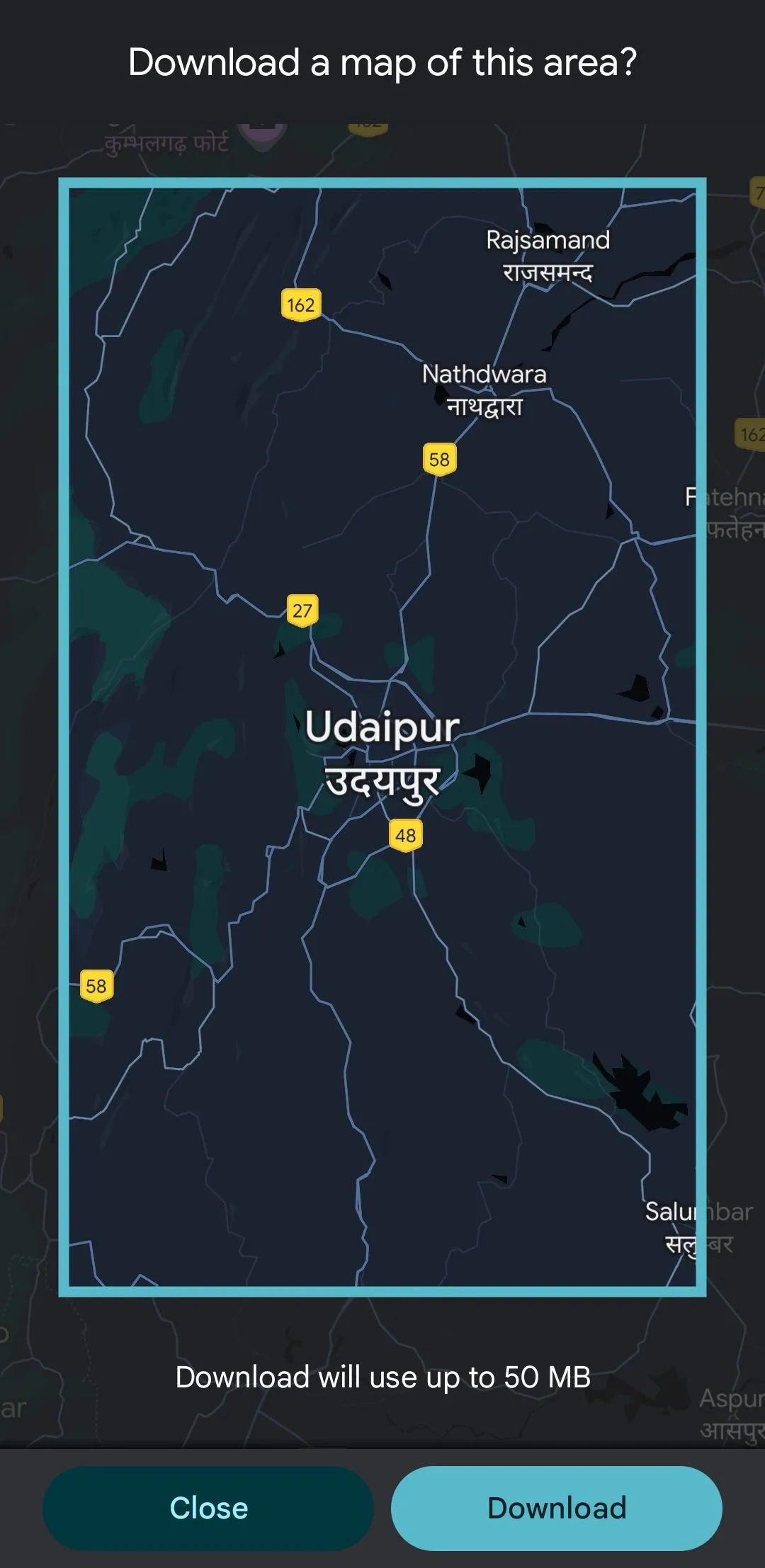 Tùy chọn tải bản đồ ngoại tuyến trong ứng dụng Google Maps
Tùy chọn tải bản đồ ngoại tuyến trong ứng dụng Google Maps
Ngoài ra, hãy đảm bảo tải xuống bất kỳ tệp quan trọng nào như lịch trình du lịch, tài liệu PDF hoặc các tài liệu bạn có thể cần trong chuyến đi của mình. Bằng cách lưu chúng vào điện thoại trước, bạn có thể dễ dàng truy cập chúng thông qua ứng dụng quản lý tệp mà không cần kết nối mạng.
6. Vô Hiệu Hóa Tính Năng Phát Hiện “Hey Google”
Mặc dù tính năng “Hey Google” là một cách tiện lợi để tương tác với thiết bị Android mà không cần dùng tay, nó cũng có thể là một nguyên nhân gây hao pin ẩn. Do micro của điện thoại luôn lắng nghe lệnh “Hey Google”, hoạt động liên tục này tiêu thụ năng lượng, ngay cả khi điện thoại của bạn đang ở trạng thái nhàn rỗi.
Vì vậy, tốt nhất là vô hiệu hóa tính năng này bằng cách vào Cài đặt > Trợ lý Google > Hey Google & Voice Match và tắt công tắc Hey Google. Việc này sẽ giúp giảm bớt gánh nặng cho pin, đặc biệt là trong những tình huống bạn không cần sử dụng trợ lý giọng nói thường xuyên.
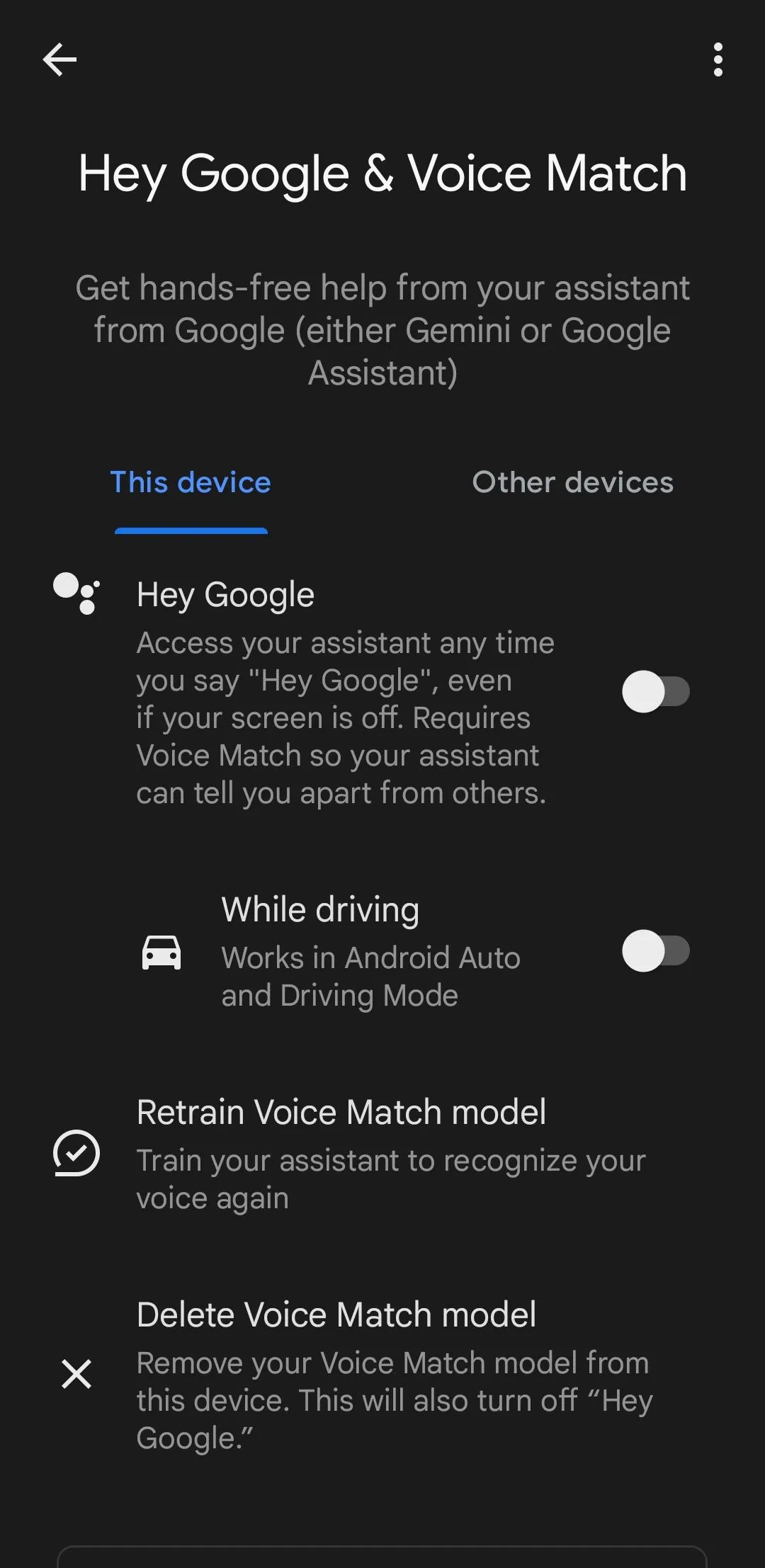 Cài đặt đã tắt tính năng Hey Google trên điện thoại Android
Cài đặt đã tắt tính năng Hey Google trên điện thoại Android
7. Tắt Tính Năng Màn Hình Luôn Bật (Always On Display – AOD)
Tính năng Màn hình luôn bật (AOD) khá hữu ích, cho phép bạn nhanh chóng kiểm tra thời gian, thông báo hoặc các thông tin thiết yếu khác mà không cần mở khóa điện thoại. Tuy nhiên, nhược điểm là nó giữ cho màn hình luôn hoạt động, làm hao pin đáng kể. Ngay cả khi hiển thị tối thiểu, màn hình vẫn phải tiêu thụ một lượng năng lượng nhất định.
Trên điện thoại Samsung Galaxy, bạn có thể tắt tính năng Always On Display bằng cách vào Cài đặt > Màn hình khóa và AOD. Đối với các thiết bị chạy Android gốc, hãy vào Cài đặt > Màn hình > Màn hình khóa > Luôn hiển thị thời gian và thông tin và tắt tùy chọn này. Việc tắt AOD sẽ giúp kéo dài thời lượng pin, đặc biệt là khi bạn không cần xem thông tin nhanh liên tục.
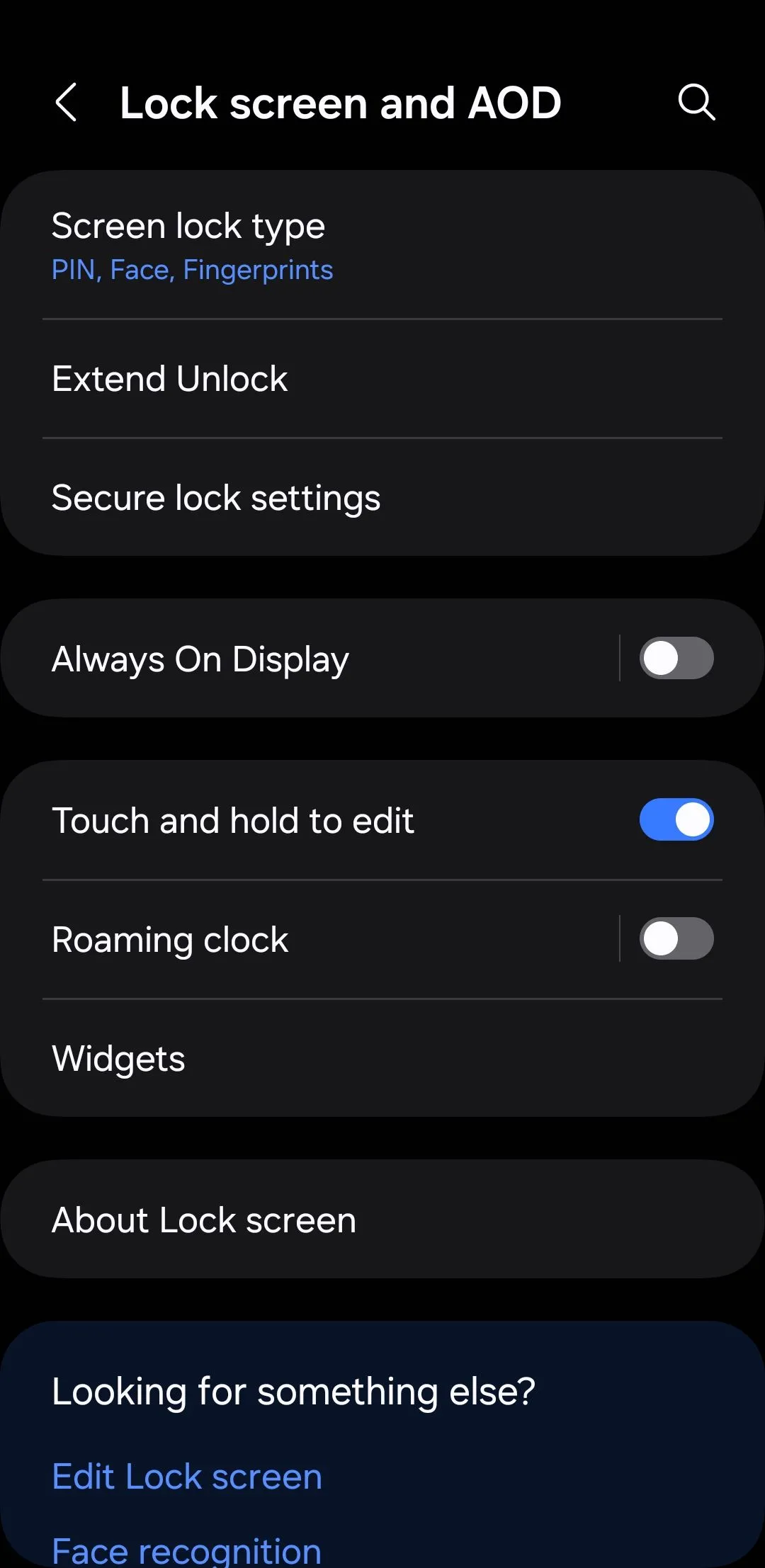 Cài đặt màn hình khóa và Always On Display trên Android
Cài đặt màn hình khóa và Always On Display trên Android
8. Tắt Dịch Vụ Định Vị Cho Các Ứng Dụng Ít Dùng
Giữ dịch vụ định vị được bật là cần thiết khi đi du lịch cho các tác vụ như điều hướng, kiểm tra thời tiết hoặc sử dụng các dịch vụ dựa trên vị trí khác. Tuy nhiên, bạn không cần phải giữ dịch vụ định vị hoạt động cho tất cả các ứng dụng, vì điều đó có thể làm tăng mức sử dụng pin một cách không cần thiết.
Ví dụ, bạn có thể giữ dịch vụ định vị được bật cho các ứng dụng điều hướng như Google Maps nhưng tắt nó cho các ứng dụng mạng xã hội, trò chơi hoặc các ứng dụng khác không dựa vào theo dõi vị trí theo thời gian thực. Để làm điều này, hãy vào Cài đặt > Vị trí > Quyền ứng dụng. Từ đó, bạn có thể xem xét từng ứng dụng và tắt quyền truy cập vị trí cho những ứng dụng không cần thiết.
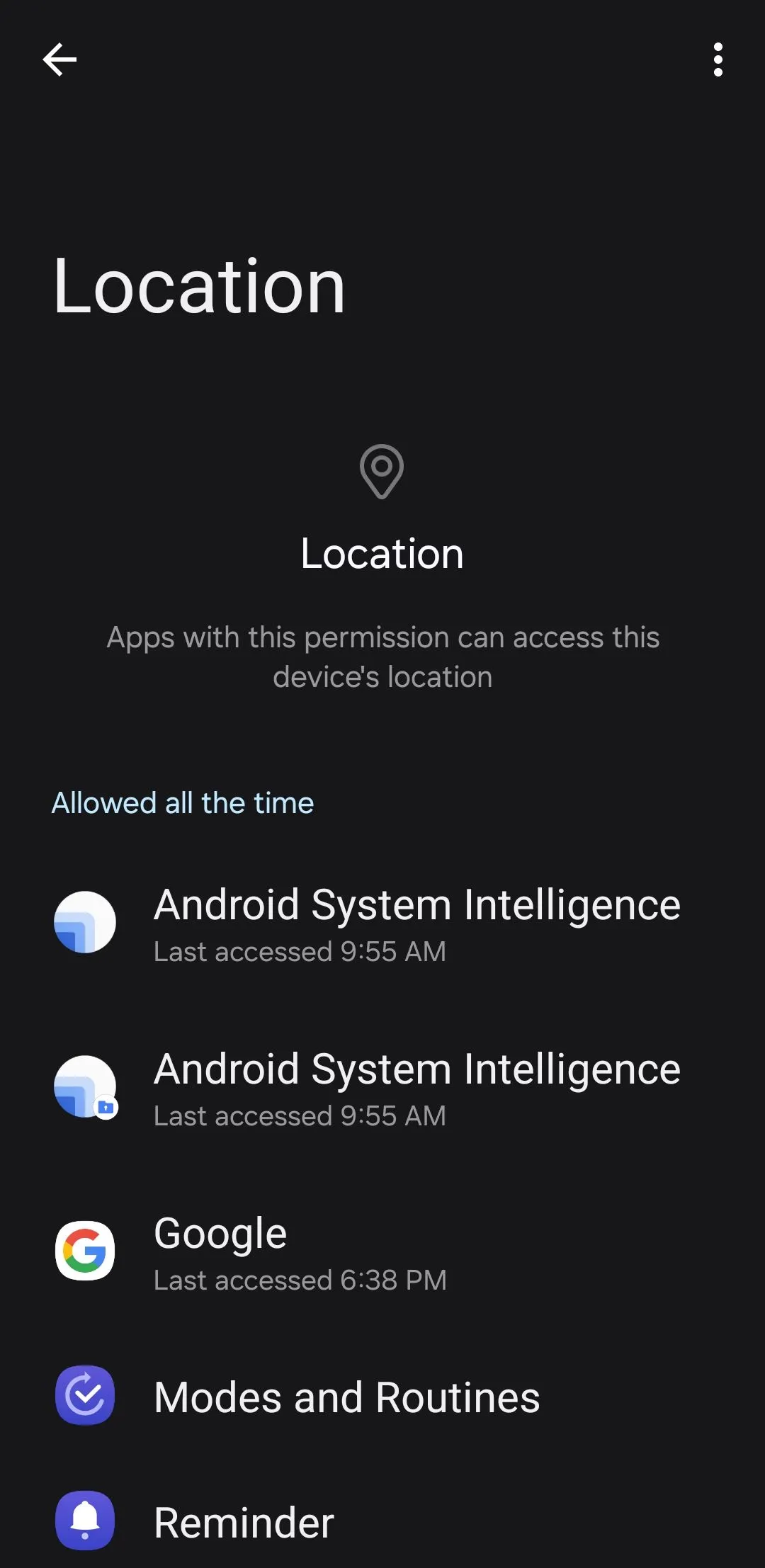 Cài đặt dịch vụ định vị và quyền truy cập vị trí trên Android
Cài đặt dịch vụ định vị và quyền truy cập vị trí trên Android
9. Tránh Tiếp Xúc Với Nhiệt Độ Khắc Nghiệt
Cuối cùng, điều quan trọng là phải lưu ý đến việc nhiệt độ khắc nghiệt có thể ảnh hưởng đến hiệu suất pin điện thoại của bạn như thế nào. Cả điều kiện quá nóng và quá lạnh đều có thể khiến pin thiết bị Android của bạn bị xuống cấp và hao pin nhanh hơn bình thường. Nhiệt độ cao có thể làm tăng tốc độ lão hóa của pin, trong khi nhiệt độ quá thấp có thể làm giảm khả năng cung cấp năng lượng tạm thời.
Để bảo vệ điện thoại của bạn khi đi du lịch, hãy tránh để nó tiếp xúc với nhiệt độ khắc nghiệt. Thay vào đó, hãy giữ nó ở một khu vực mát mẻ, có bóng râm và cất vào túi hoặc túi xách khi không sử dụng. Điều này không chỉ giúp duy trì hiệu suất pin trong chuyến đi mà còn kéo dài tuổi thọ tổng thể của viên pin.
Điện thoại Android có thể là một người bạn đồng hành tuyệt vời trong các chuyến đi, nhưng thời lượng pin có thể là một yếu tố hạn chế. Bằng cách áp dụng những mẹo đơn giản này, bạn có thể tối ưu hóa hiệu suất pin, đảm bảo thiết bị của mình luôn sẵn sàng để ghi lại mọi khoảnh khắc quan trọng và giúp bạn kết nối xuyên suốt hành trình. Hãy áp dụng những thủ thuật này trong chuyến phiêu lưu tiếp theo của bạn để luôn giữ cho điện thoại được sạc đầy và không bỏ lỡ bất cứ điều gì. Nếu bạn có thêm bất kỳ mẹo tiết kiệm pin hữu ích nào, đừng ngần ngại chia sẻ với chúng tôi trong phần bình luận bên dưới nhé!